Використовуєш веб-сайт у Safari на своєму iPhone, iPad або iPod, але не знаходиш доступних тих самих функцій, що й під час використання сайту на комп’ютері MacBook, комп’ютері Mac або Windows? Вам потрібно перейти на настільну версію сайту, але як це зробити?
Багато веб-сайтів пропонують різні версії своїх сайтів для мобільних пристроїв, як правило, менші, обмежені й урізані версії, які працюють швидше під час використання ваших тарифних планів мобільного передавання даних. Часто функції, які нам дійсно потрібні, доступні лише під час використання настільної версії сайту, і це так неприємно не знайти цих параметрів під час використання наших iPhone, iPad та iPod, які за замовчуванням призначені для мобільних пристроїв сайт.
Хороша новина полягає в тому, що легко перейти з мобільної версії сайту на комп’ютер (і навпаки).
Зміст
-
Швидкі поради
- Схожі статті
-
Як надіслати запит на настільний сайт у Safari з iOS 13 та iPadOS
- Змініть налаштування Safari вручну, щоб переглянути версії сайтів для комп’ютера на вашому iPhone або iPod
- Хочете, щоб сайт завжди відкривав настільну версію на вашому iPhone або iPod?
- Змініть стандартні версії Safari на настільні версії для всіх сайтів на вашому iPhone або iPod
- Як надіслати запит на настільний сайт у Safari з iOS 12 і старіших версій
-
Safari в iOS 13 і iPadOS може зробити набагато більше!
- Окрім стандартних версій веб-сайтів для настільних комп’ютерів, iPadOS може запропонувати багато функцій!
- І є маса нових функцій iOS 13 і iPadOS Safari
- Схожі повідомлення:
Швидкі поради
Дотримуйтесь цих коротких порад, щоб переглянути настільні версії своїх веб-сайтів у Safari на iPhone, iPad та iPod
- Для iPad, які використовують iPadOS, Safari за замовчуванням використовує версії для настільних комп’ютерів, тому вам не потрібно нічого робити!
- Для iPhone та iPod з iOS 13+ торкніться AA значок поруч із адресою веб-сайту та виберіть Запит на робочий сайт
- Щоб назавжди перевести сайти в режим робочого столу в iOS 13+, торкніться AA значок і вибрати Налаштування веб-сайту– увімкніть пункт Запит на робочий сайт
- Змініть усі сайти на режим робочого столу за замовчуванням Налаштування > Safari > Запит на веб-сайт для комп’ютера
- Для iOS 12 і старіших версії торкніться символу оновлення поруч із веб-адресою та виберіть «Запит на веб-сайт для комп’ютера» або торкніться кнопки «Поділитися» та виберіть «Запит на веб-сайт для комп’ютера» на аркуші спільного доступу.
Схожі статті
- Тепер ви можете використовувати Quick Actions і Peek на будь-якому iPhone або iPad під керуванням iOS 13
- Отримайте досвід перегляду на робочому столі в новій версії Safari для iPadOS
- Нова функція Safari Download Manager в iOS 13 зробить вас більш продуктивними
- Веб-сторінка використовує значну енергію в Safari? Ось що ви повинні знати
- Дозволити спливаючі вікна в Safari на macOS або iOS
- Як увійти на iCloud.com на вашому iPhone або iPad
Як надіслати запит на настільний сайт у Safari з iOS 13 та iPadOS
Для iPad, які використовують iPadOS, є чудові новини: Safari автоматично встановлює версії для настільних комп’ютерів усіх веб-сайтів, які ви відвідуєте!
Оскільки iPad пропонують більші розміри екрана, які конкурують, а іноді і перевершують розміри екранів наших MacBook, Apple вирішила за замовчуванням налаштувати наші iPad за умовчанням. iPadOS на настільні версії сайтів! Проте iPhone та iPod, які використовують iОС 13+ як і раніше, за замовчуванням для мобільних версій – через менший екран.
Змініть налаштування Safari вручну, щоб переглянути версії сайтів для комп’ютера на вашому iPhone або iPod
- Відкрийте Safari
- Знайдіть сайт, який ви хочете переглянути в режимі робочого столу
- Натисніть на AA значок це ліворуч від рядка пошуку

- Виберіть Запит на веб-сайт для комп’ютера з Швидка дія меню – сайт одразу перемикається на настільну версію, якщо така доступна
- Торкніться значка AA ще раз, щоб повернутися до мобільної версії, або просто закрийте вкладку
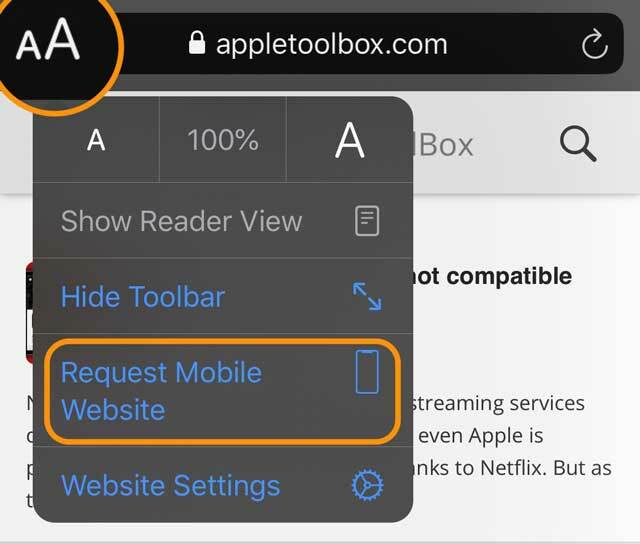
Наведені вище кроки тимчасово змінюють сайт на настільну версію. Safari не зберігає і не запам’ятовує цю інформацію. Тому наступного разу, коли ви відвідаєте цей сайт, він відобразиться як мобільна версія.
Якщо ви натомість хочете, щоб цей конкретний сайт мав режим робочого столу за замовчуванням, читайте далі!
Хочете, щоб сайт завжди відкривав настільну версію на вашому iPhone або iPod?
- відчинено сафарі
- Знайдіть сайт, який ви хочете переглянути в режимі робочого столу
- Натисніть на AA значок це ліворуч від рядка пошуку
- Виберіть Налаштування веб-сайту від Швидка дія меню
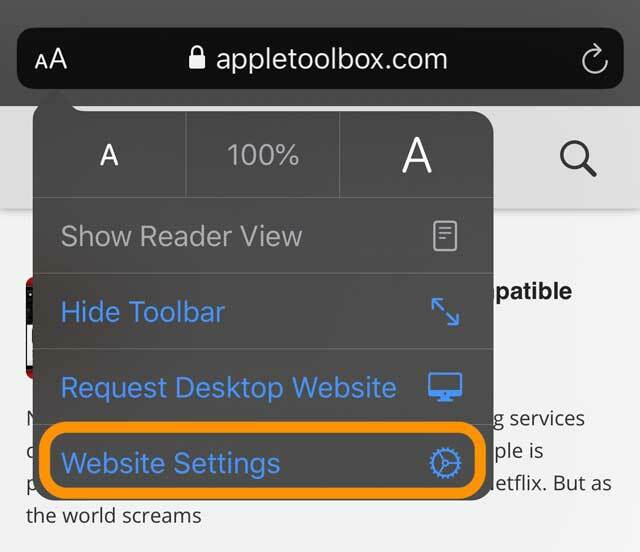
- Увімкніть Запит на веб-сайт для настільних комп’ютерів
- Торкніться Готово щоб зберегти налаштування
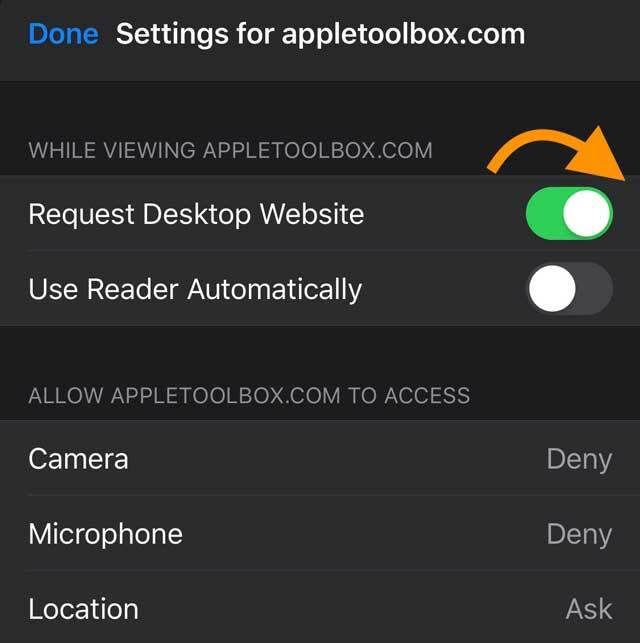
- Ви також можете оновити будь-які інші параметри для цього конкретного веб-сайту для доступу до камери, мікрофона та місцезнаходження вашого пристрою або налаштувати веб-сайт так, щоб він завжди відображався в режимі читання
- Цей конкретний сайт тепер завжди відображається з настільною версією
- Щоб повернути за замовчуванням мобільну версію, виконайте кроки 1-4 ще раз, але вимкніть Запит на веб-сайт для настільних комп’ютерів
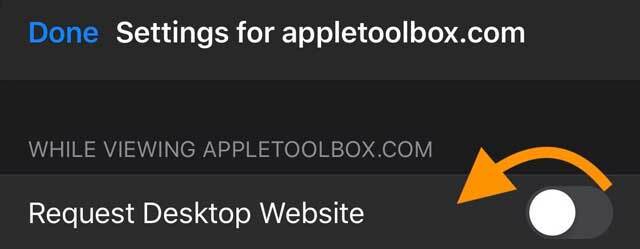
- Натисніть Готово щоб зберегти свої уподобання
Перегляньте сайти, які ви встановили в режимі робочого столу на вашому iPhone або iPod
- відчинено Налаштування > Safari
- Прокрутіть униз до заголовка Налаштування для веб-сайтів
- Торкніться Запит на Desktop Wesbite
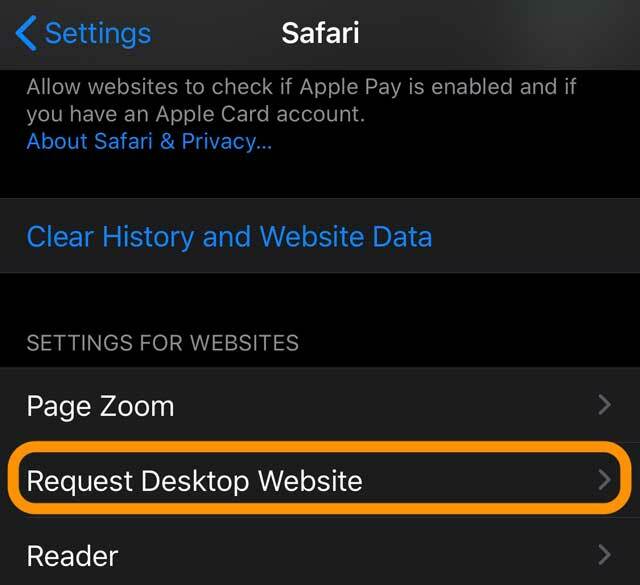
- Перегляньте список сайтів
- Щоб повернутися до мобільної версії, вимкнути сайт зі списку
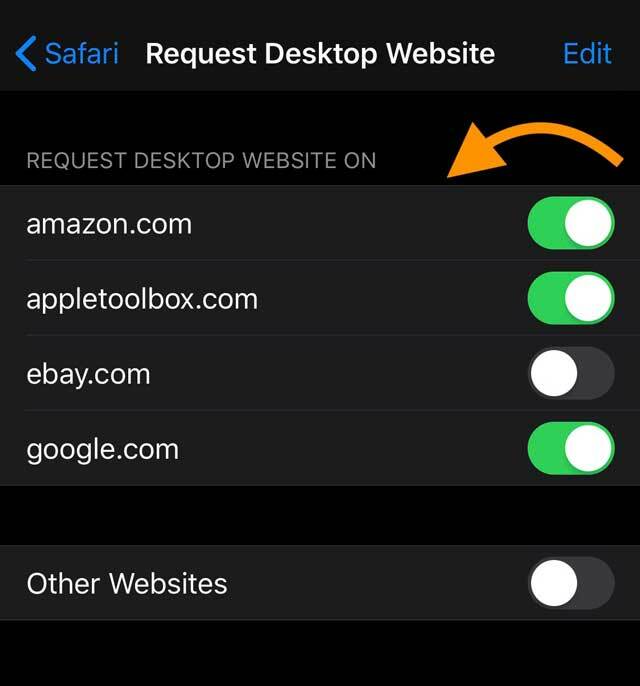
- Для кількох сайтів натисніть Редагувати і видалити сайт зі списку
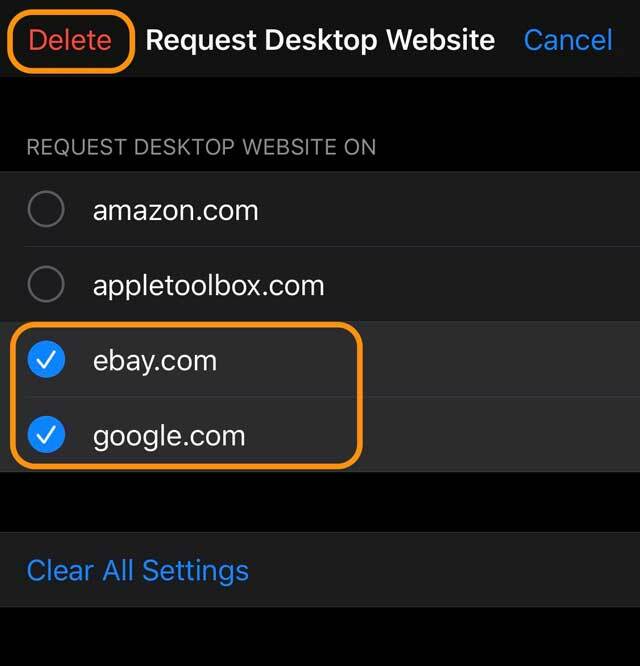
- Щоб видалити всі сайти з відображення в режимі робочого столу, виберіть Очистити всі налаштування і підтвердити
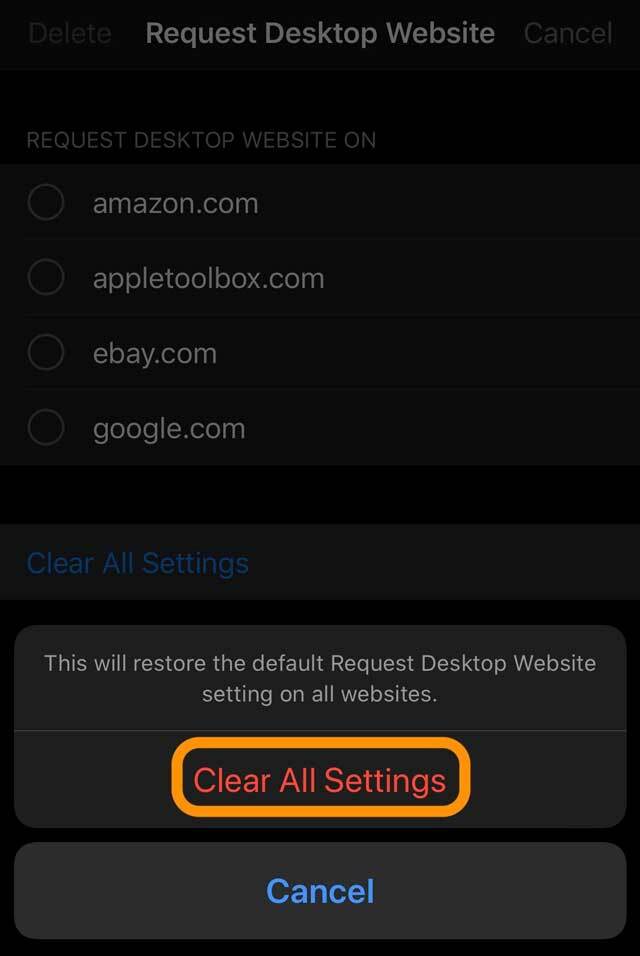
Змініть стандартні версії Safari на настільні версії для всіх сайтів на вашому iPhone або iPod
- відчинено Налаштування > Safari
- Прокрутіть униз до заголовка Налаштування для веб-сайтів
- Виберіть Запит на веб-сайт для настільних комп’ютерів
- Увімкніть Усі веб-сайти
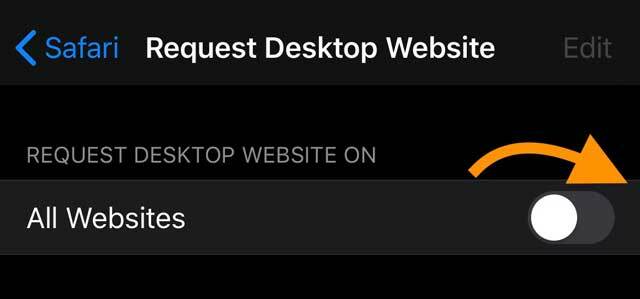
Як надіслати запит на настільний сайт у Safari з iOS 12 і старіших версій
Якщо ваш пристрій не може оновлюватися до iOS 13 або iPadOS (або ви не хочете оновлюватися), є варіанти для вас!
Оскільки iPad працює на тій же iOS, що й iPhone та iPod у версіях iOS 12 і нижче, ці інструкції працюють для всіх типів iDevices.
- Відкрийте Safari
- Перейдіть на сайт, який хочете переглянути в режимі робочого столу
- Натисніть і утримуйте кнопку оновлення і вибрати Запит на робочий сайт
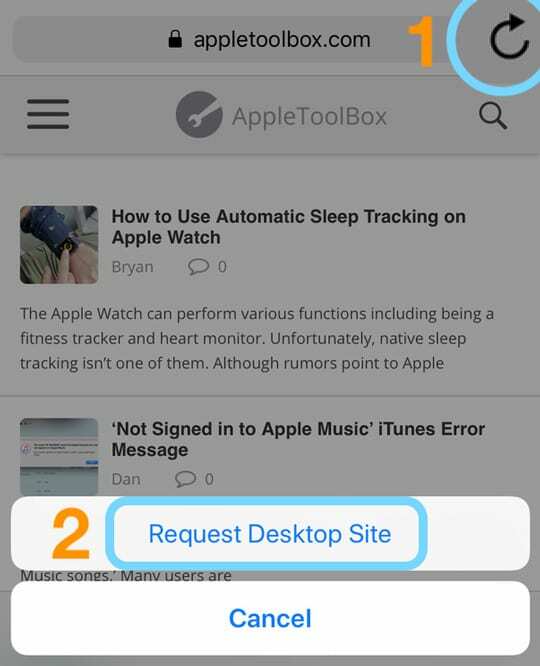
- Ви також можете торкнутися Поділіться кнопку, прокрутіть нижній рядок і виберіть Запит на робочий сайт кнопку на аркуші спільного доступу

Safari в iOS 13 і iPadOS може зробити набагато більше!
Окрім стандартних версій веб-сайтів для настільних комп’ютерів, iPadOS може запропонувати багато функцій!
- Відкрийте кілька екземплярів Safari у режимі прокручування або розділеному перегляді та отримайте два екземпляри Safari пліч-о-пліч – обидва у версіях веб-сайтів для настільних комп’ютерів. Крім того, ви можете отримати доступ до повної панелі інструментів Safari у розділеному перегляді
- Використовуйте зручні комбінації клавіш у Safari, коли ви підключаєте зовнішню клавіатуру
-
Прокрутка веб-сторінок на більших швидкостях плавно
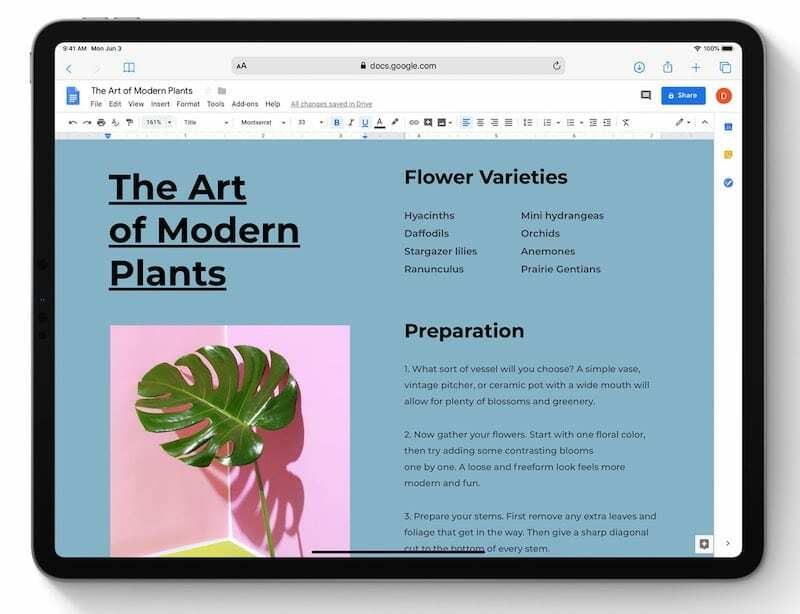
І є маса нових функцій iOS 13 і iPadOS Safari
- А Менеджер завантажень Safari: Перевірте статус файлу, який завантажується, швидко отримайте доступ до всіх завантажених файлів Safari та перетягніть їх у файл або електронний лист, над яким ви працюєте. Safari навіть завантажує файли у фоновому режимі, щоб ви могли займатися своїми справами
- Перейдіть, щоб відкрити вкладку з поля Smart Search: коли ви вводите адресу відкритого сайту, Safari спрямовує вас на цю відкриту вкладку замість створення нової вкладки
- Зміна розміру завантаження фотографії: змініть розмір ваших фотографій на малий, середній, великий або фактичний розмір перед завантаженням
- Масштаб сторінки: не можете прочитати текст веб-сайту? Шрифт занадто малий чи великий? Швидко та плавно збільшуйте та зменшуйте масштаб будь-якої веб-сторінки
- Налаштування конфіденційності веб-сайту: виберіть увімкнути доступ до камери, мікрофона та місцезнаходження для кожного веб-сайту, який ви відвідуєте
- Закладки: Потрібно йти? Швидко зберігайте набір відкритих вкладок у свої закладки та відкрийте їх пізніше, навіть на іншому пристрої, якщо використовується iCloud
- Параметри обміну електронною поштою: надсилайте електронною поштою веб-сторінку як посилання, PDF-файл або у режимі Reader – усе це з вашого спільного аркуша Safari
Щоб дізнатися більше про всі вдосконалення Safari з iOS 13 та iPadOS, перегляньте цю статтю Отримайте досвід перегляду на робочому столі в новій версії Safari для iPadOS

Більшу частину свого професійного життя Аманда Елізабет (скорочено Ліз) навчала різних людей тому, як використовувати медіа як інструмент для розповіді власних унікальних історій. Вона знає дещо про навчання інших і створення інструкцій!
Серед її клієнтів Edutopia, Scribe Video Center, Third Path Institute, Bracket, The Philadelphia Museum of Art, і Big Picture Alliance.
Елізабет отримала ступінь магістра образотворчого мистецтва з медіа-мейкерства в Університеті Темпл, де вона також викладала студентів як додатковий викладач на їхньому факультеті кіно та медіамистецтва.